Xử lý lỗi "Mã lỗi 49: Thông tin không hợp lệ" khi đăng nhập vào Bàn Giao Tiếp Mạng RAID Intel® 3 trên một số phiên bản Hệ điều hành Windows* không phải là tiếng Anh
Lỗi "Mã lỗi 49: Thông tin không hợp lệ" khi đăng nhập vào Bàn Giao Tiếp Mạng RAID Intel® 3 (RWC3) bằng tài khoản Quản trị viên Windows* trên các phiên bản không phải tiếng Anh của hệ điều hành Windows* (HĐH):
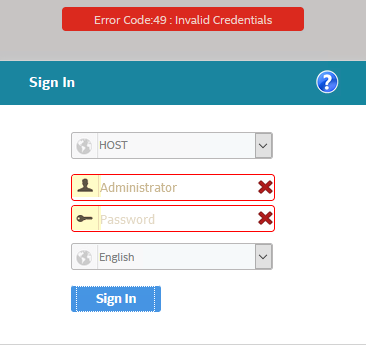
Bàn Giao Tiếp Mạng RAID Intel® 3 (RWC3) chỉ dành cho ngôn ngữ tiếng Anh. Hoàn thành các bước sau cho các phiên bản Windows* không phải tiếng Anh trước khi bạn đăng nhập vào RWC3:
- Đóng RWC3.
- Chuyển đến thư mục cài đặt RWC3 và mở tệp LSA.conf bằng trình soạn thảo văn bản như Notepad*. Theo mặc định, nó được tìm thấy trong tệp C:\Program Files(x86)\LSI\LSIStorageAuthority\conf\LSA.conf.
- Tìm hoặc tìm kiếm dòng này: full_access_groups = Quản trị viên và thay đổi Quản trị viên sang tên nhóm đã dịch.1 Ví dụ:
- Tiếng Đức: full_access_groups = Quản trị viên
- Lưu và đóng trình chỉnh sửa văn bản.
- Khởi động lại LSAService từ trình quản lý tác vụ hoặc khởi động lại hệ thống.
- Đăng nhập Để RWC3 sử dụng thông tin tài khoản Quản trị viên Windows.
Lưu ý Một số phiên bản không phải tiếng Anh của Windows*, chẳng hạn như tiếng Nga, sử dụng các ký tự không phải tiếng Latinh cho tên người dùng tài khoản Quản trị viên gốc, có các giới hạn bổ sung và yêu cầu các bước bổ sung. Xem vấn đề đăng nhập RWC3 trên Hệ điều hành Windows* tiếng Nga để biết thêm thông tin.
1 Để xác định tên nhóm đã dịch cho phiên bản Windows* mà bạn đang sử dụng:
- Chạy lusrmgr.msc trong dấu nhắc lệnh hoặc PowerShell* để khởi chạy Người dùng và Nhóm cục bộ.
- Chọn Nhóm từ khung bên trái và tìm nhóm Quản trị viên trong bảng giữa bằng ngôn ngữ của Windows mà bạn đang sử dụng:
